המדריך לתוכנת האנטי רוגלה
spyware
terminator
כתב את המדריך:
GoodMan.
תאריך פירסום המדריך:18.8.7
המדריך הבא, יעסוק בתוכנת האנטי רוגלה החינמית
spyware
terminator.
תוכנה אשר מטרתה למנוע חדירת רוגלות, אשר תפקידן לאסוף מידע על הרגלי הגלישה שלנו, ואף
ישנן רוגלות אשר מסוגלות לגנוב פרטים שונים כמו מספר
כרטיסי אשראי .
גירסת
התוכנה אשר בה נעסוק היא 2.0(הגירסה החדשה ביותר).
התוכנה ניתנת להורדה, מהקישור הבא
המדריך יחולק לשני חלקים
1.התקנת התוכנה
לאחר הורדת התוכנה, נלחץ לחיצה כפולה על קובץ
ההתקנה, ונקבל את המסך הבא:
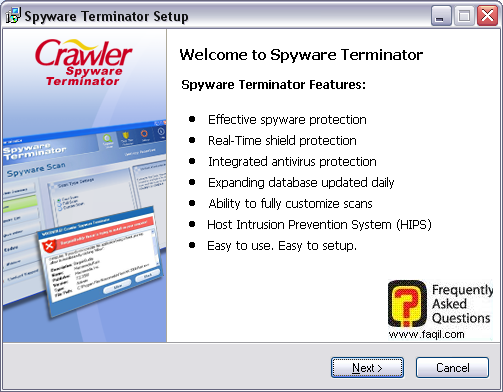
כאן נאמר לנו מה כוללת הגירסה
החדשה של התוכנה (יוסבר בהמשך).
נבחר ב-next(הבא).
יופיע בפנינו מסך הסכם הרישיון.
במידה ואנו מסכימים, נבחר ב-I
accept(אני
מסכים) וב-next.
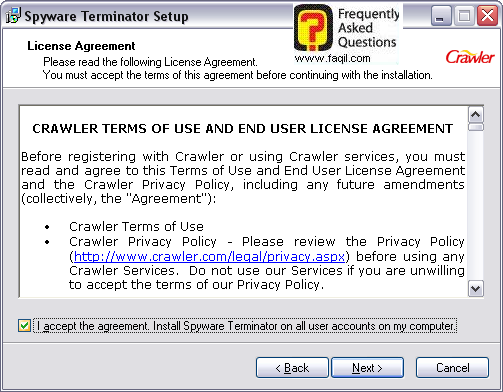
לאחר מכן, ההתקנה תחל (אין לנו אפשרות לבחור את נתיב התקנת התוכנה.
היא מותקנת כברירת מחדל בכונן סי).
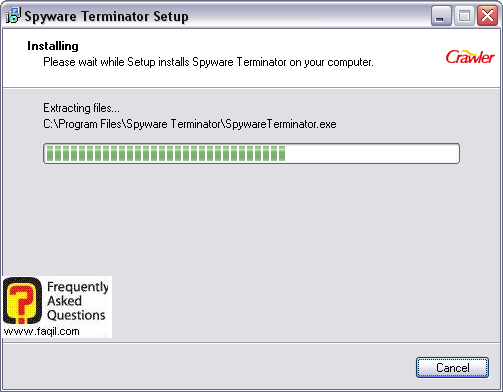
בסיום ההתקנה, יופיע בפנינו החלון הבא, אשר
מציע לנו להתקין כלי, אשר יגן עלינו מפני אתרים בעלי תוכן אלים ומיני.
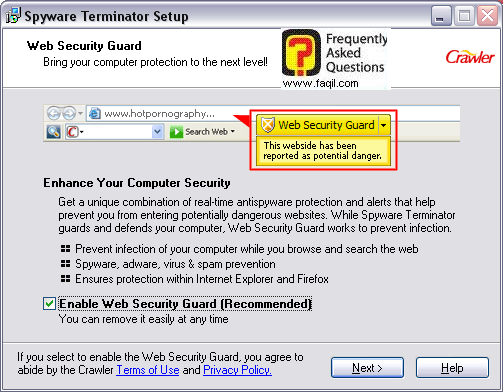
נבחר כרצוננו, ולאחר מכן, נבחר ב-next.
יופיע בפנינו חלון הסיום,נבחר ב-finish(סיום).
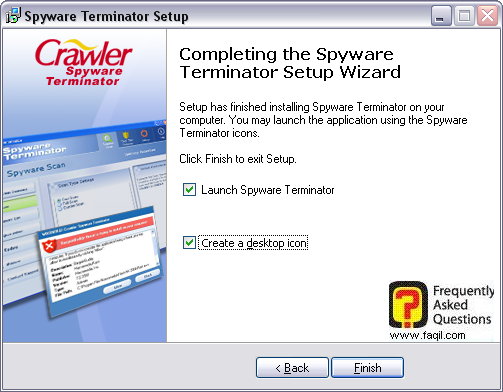
לאחר מכן, יופיע בפנינו האשף הבא:
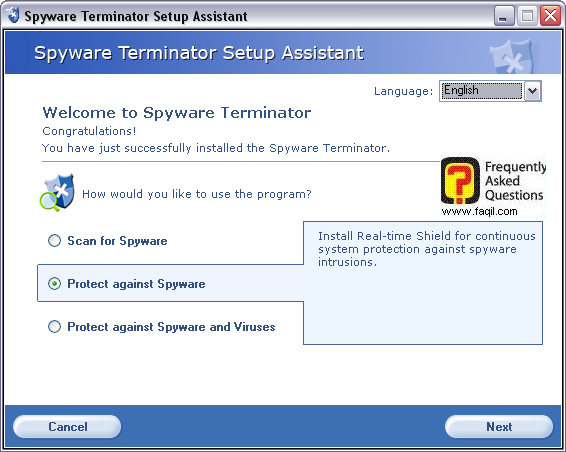
זה הזמן לציין, שהתוכנה כוללת בתוכה את האנטי
וירוס החינמי
clamAV.
אשף זה, מאפשר לנו לבחור מבין 3 אופציות:
1.ביצוע סריקה אחר רוגלות
2.התקנת מנגנון סריקה והגנה בזמן אמת(מומלץ).
3.הגנה בזמן אמת מפני רוגלות,
ובנוסף ,הגנה מפני וירוסים(מומלץ למי שלא מותקנת תוכנת אנטי וירוס במחשב.)
הערה:אם יש לכם תוכנת אנטי וירוס מותקנת כבר,נא
לא לבחור באופציה השלישית, מכיוון שעלולה להיווצר התנגשות תוכנה בין שתי תוכנות
האנטי וירוס.
לאחר בחירתנו, נבחר ב-next.
יופיע בפנינו המסך הבא:
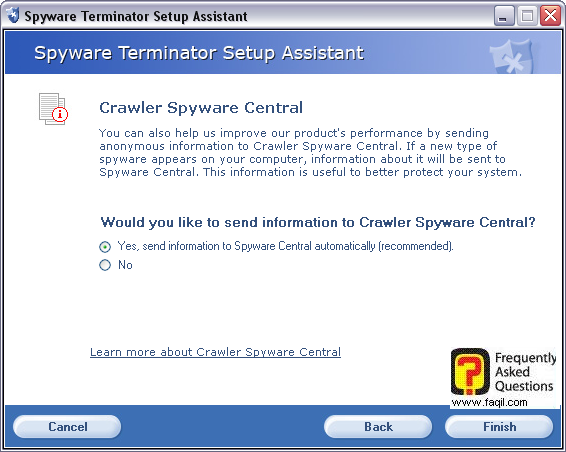
כאן אנו יכולים לבחור האם לשלוח לחברה מידע
על רוגלות חדשות, שאנו מגלים במחשבנו .
לאחר שבחרתם, לחצו על finish(סיום).
2.שימוש בתוכנה
בסיום ההתקנה, יופיע בפנינו החלון הראשי של
התוכנה:
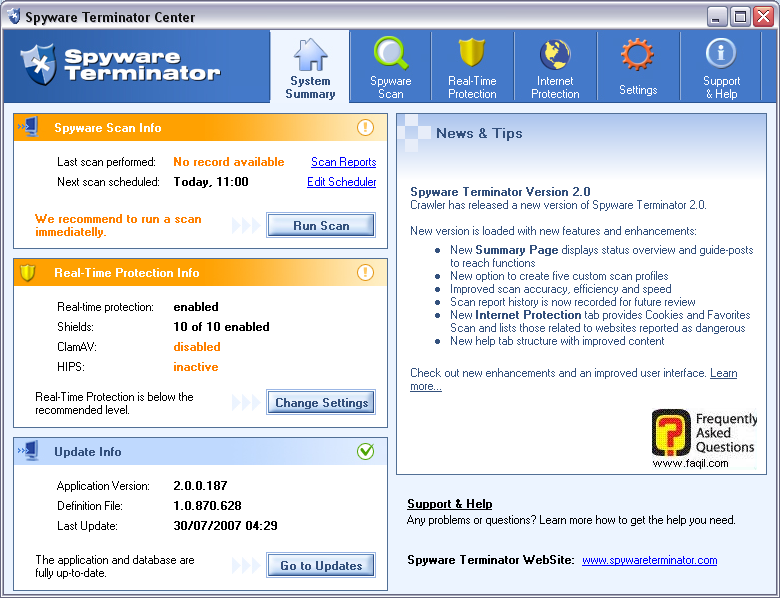
בצד השמאלי של החלון, אנו יכולים לראות מספר
דברים:
*מתי בוצעה סריקה אחרונה(last
scan preformed)
*תיזמון הסריקה
הבאה(next scan scheduled)
*מצב הגנה בזמן אמת(real-time
protection)
*מצב אנטי וירוס
*מצב HIPS(כלי המתריא כאשר תוכנית שאינה מצויה בבסיס הנתונים של ,HIPS מנסה לרוץ.
במהלך סריקה נוצר בסיס נתונים עם כל תוכניות ההרצה
המצויות על מחשבנו-exe).
2.2 spyware
scan
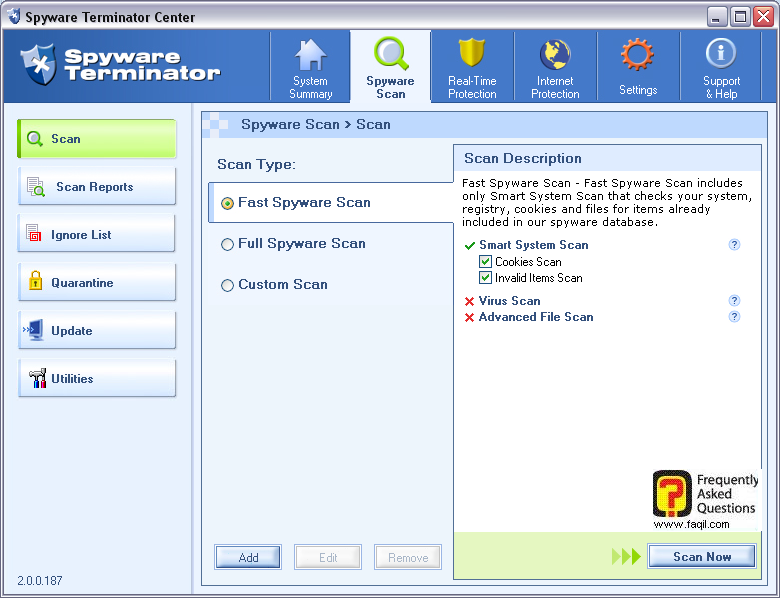
כאן אנו יכולים לבחור את סוג הסריקה שאנו
רוצים.
ניתן להריץ סריקה מהירה(fast
spyware scan),סריקה מלאה(full spyware
scan), וסריקה
מותאמת אישית(custom scan).
בנוסף, ניתן לראות דוח סריקה(scan report),רשימה של קבצים שניתן להתעלם מהם(ignore list),קבצים בהסגר,מתי בוצע עידכון התוכנה האחרון .
האופציה האחרונה (utilities) מאפשרת להחזיר את הגדרות המערכת הראשוניות,למחוק קבצים,לבצע
שיחזור מערכת, ולנתח קבצים.
הנה צילום של האופציה
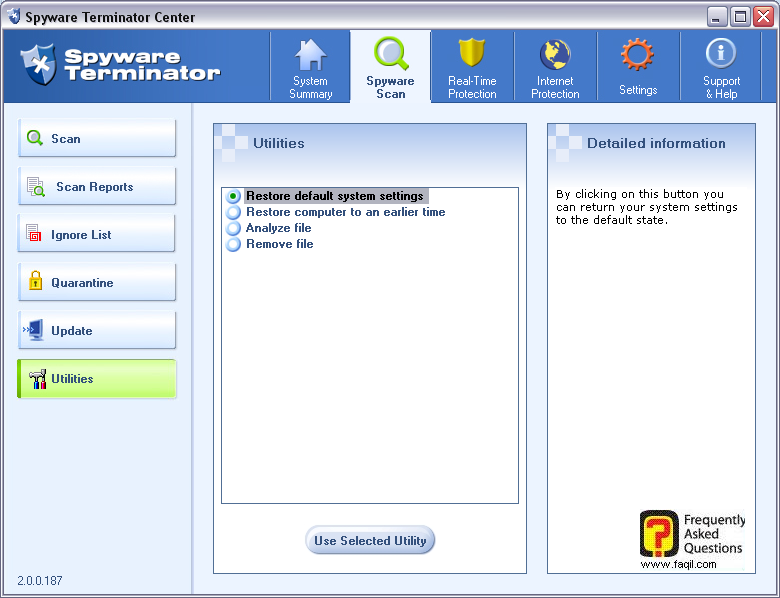
2.3
real-time
protection(הגנה בזמן
אמת)
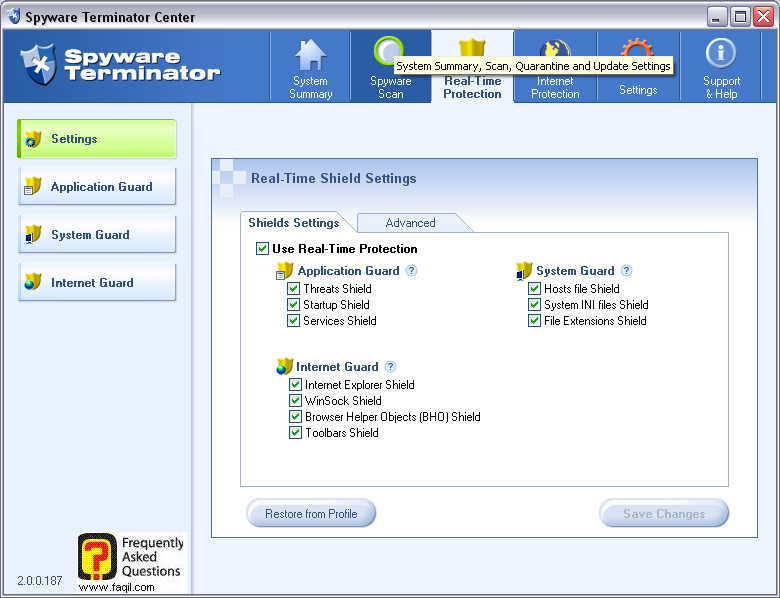
כאן ניתנת לנו אפשרות למנוע חדירה של מזיקים
למחשבנו(threats shield
), ולמנוע התוספות של רוגלות אל
התהליכים אשר מתחילים לרוץ עם עליית מערכת ההפעלה(startup
shield)
.
בנוסף, אנו יכולים לבחור באופציה
IE
shield
, שתמנע שינויים לא רצויים בדפדפן שלנו.
האופציה
toolbars
shield
, תאפשר למנוע התקנה לא רצויה של סרגלי כלים.
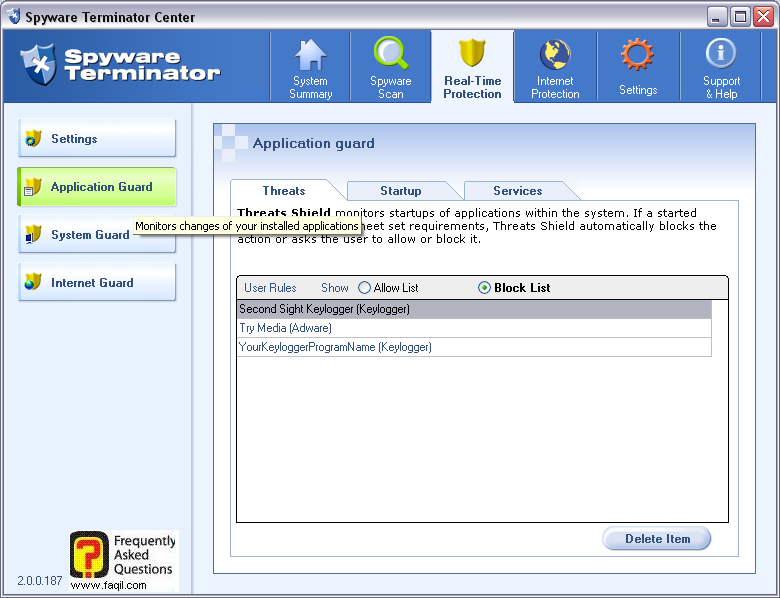
2.3.1
appliaction
guard(הגנה על
יישומים)-כאן אנו יכולים לראות אילו
תוכניות מורשות לעבוד, ואלו לא.
כאשר ישנה תוכנית שלא תואמת לתוכניות, אשר
מורשות לעלות עם מערכת ההפעלה היא נחסמת אוטומטית.
(האופציה הזו קשורה למזיקים).
כך נעשה גם לגבי שרותים,
וגם לגבי תוכניות אחרות שעולות עם מערכת ההפעלה .
ב-system guard
ו-internet guard
אנו יכולים לבחור את רמת
ההגנה על ידי הזזת הסמן בציר
תאפשר למנוע התקנה לא רצויה של סרגלי כלים
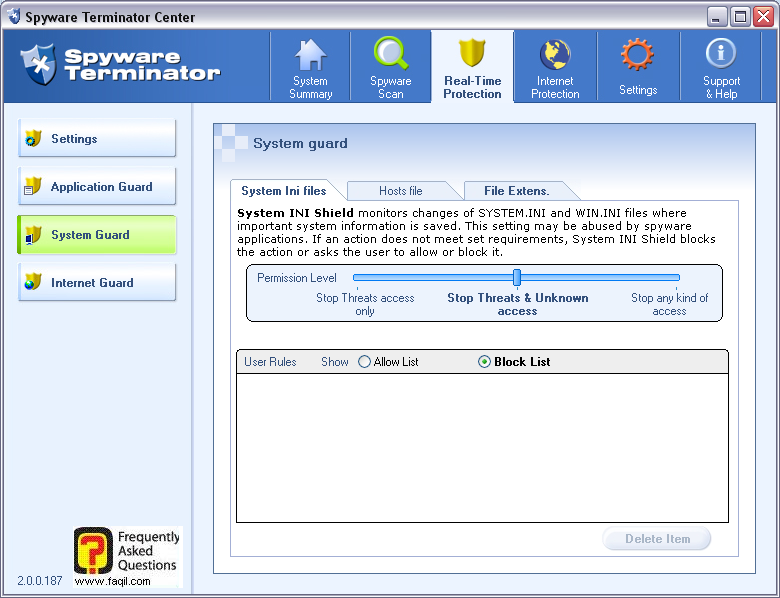
2.4Internet protection (הגנה באינטרנט)– מאפשר הגנה ברשת.
זהו תוסף שמאפשר הגנה מפני אתרים בלתי הולמים,עוגיות(קבצים אשר מטרתם לאסוף
מידע על המשתמש.
לא תמיד מדובר בקבצים מזיקים.
יש לדעת להבדיל בניהם.
למרות זאת, מחיקתם לא פוגעת בדבר, ואף מומלצת
מאוד.)
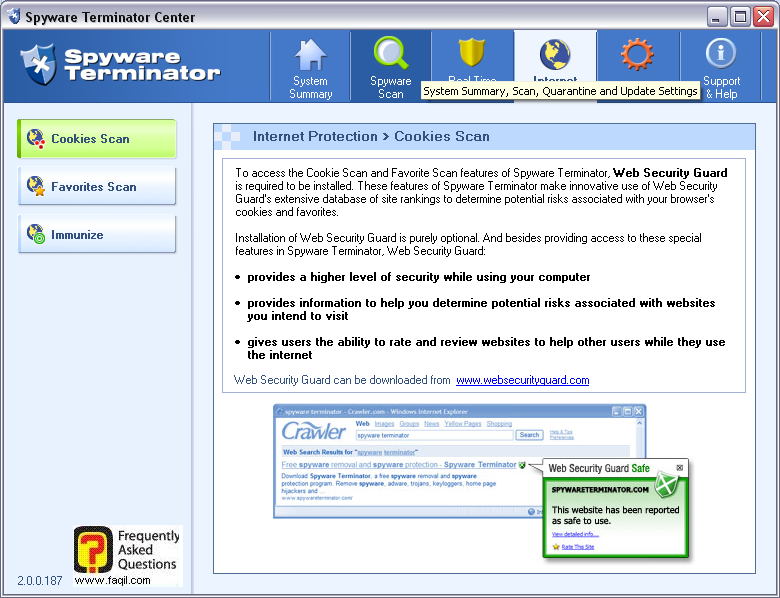
2.5-settings(הגדרות)
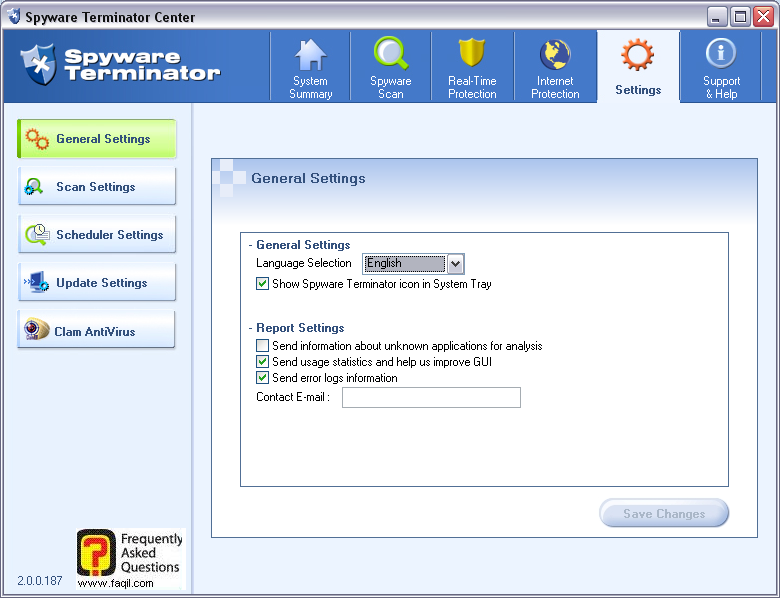
כאן מתאפשר לנו לשנות הגדרות שונות כרצוננו.
2.5.1general settings(הגדרות כלליות)-כאן אנו
יכולים לבחור בשפת הממשק(אין עברית),האם להראות את אייקון התוכנה בשורת
המשימות,שליחת הודעות שגיאה
2.5.2scan settings(הגדרות סריקה)-
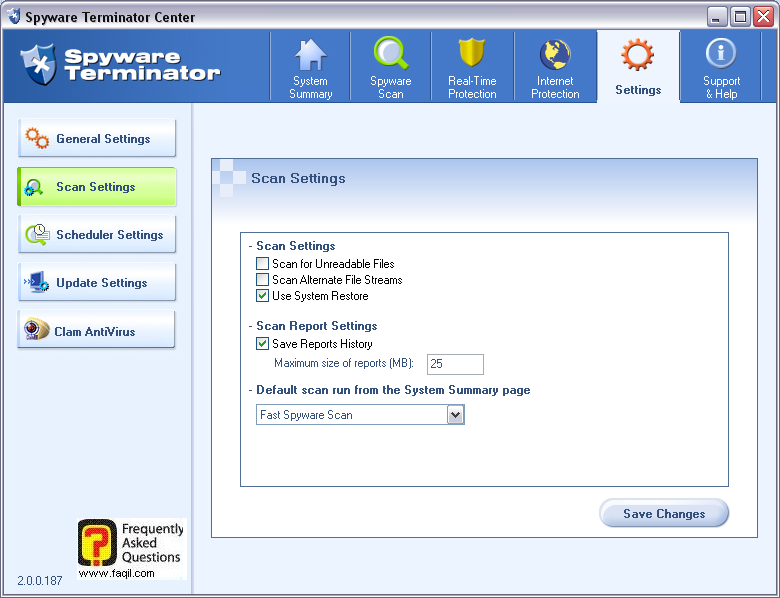
ניתן לבחור לסרוק אחר קבצים שלא ניתנים
לקריאה,האם להשתמש במשחזר מערכת, כדי לשחזר קבצים שנמחקו בטעות לאחר סריקת התוכנה(כאלה שאנו מחקנו בטעות),שמירת הסטוריית
סריקה,בחירת סוג סריקה.
2.5.3
scheduler settings(הגדרות תיזמון)
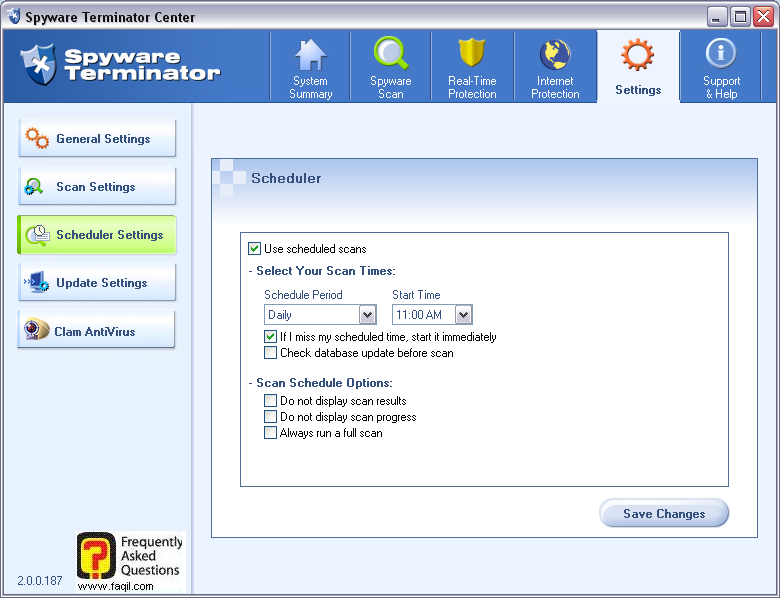
כאן אנו יכולים לשנות את הגדרות תזמון
הסריקות.
ניתן לבחור האם סריקה תתבצע באופן יומ-יומי,לבחור שעה,האם לבדוק עדכוני בסיס נתונים לפני
סריקה,האם להריץ סריקה מלאה(always run a full scan) תמיד,להראות את תהליך
הסריקה ואת תוצאותיה
(do not display scan
results,do
not display scan progress).
2.5.4update
settings
(הגדרות
עדכונים)-
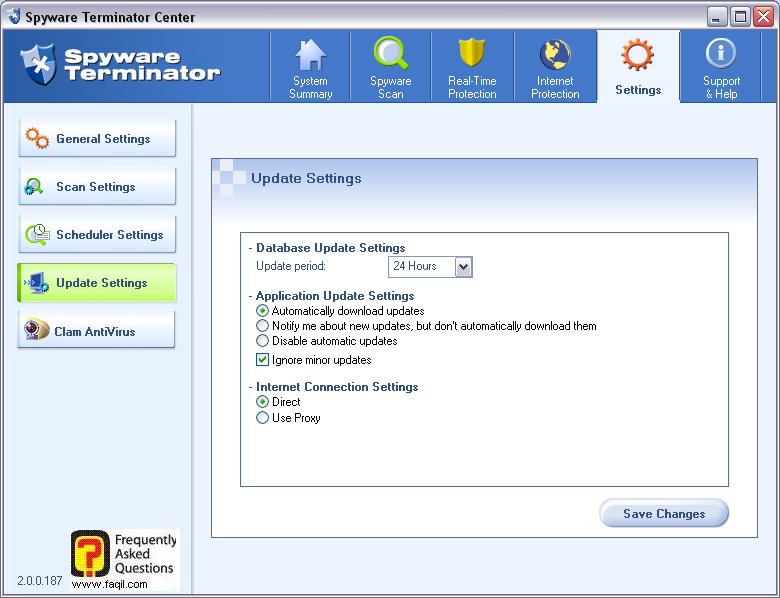
ניתן לבחור כל כמה זמן לבצע עדכון(database
update settings)
האם להוריד עדכונים אוטומטית,להודיע בלבד או
לבטל עדכונים אוטומטיים לגמרי.
ניתן לבחור להתעלם מעדכונים מינוריים(לא
קריטיים)(ignore minor updates).
ניתן אף לבחור את צורת הורדת העדכונים (דרך פרוקסי או בצורה ישירה).
כאן מגיע לסיומו המדריך.
מקווה שיהיה לכם המדריך לעזר
***

